この記事では、LinuxでフォルダやディレクトリをZipしたりUnzipしたりする方法を紹介します。 これは些細なことに思えるかもしれませんが、時々、人はそれを正しく得るために苦労することがあります。 さっそく始めましょう。
Installing Zip Utilities on Ubuntu/Debian
まず、次のコマンドで apt パッケージ リポジトリ キャッシュを更新します。
apt パッケージ リポジトリ キャッシュが更新されるはずです。
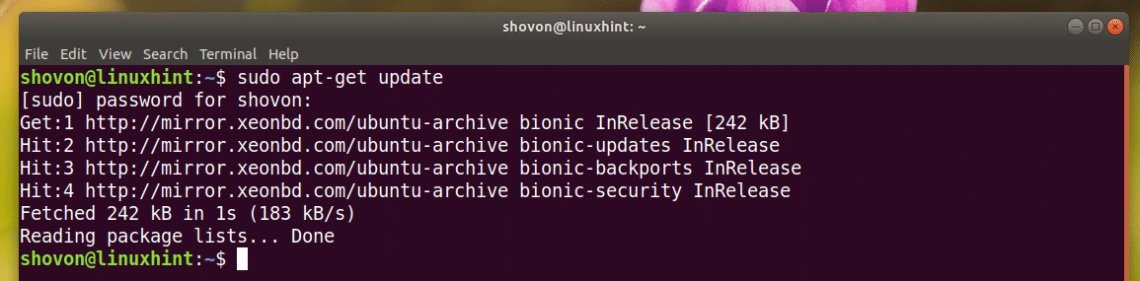
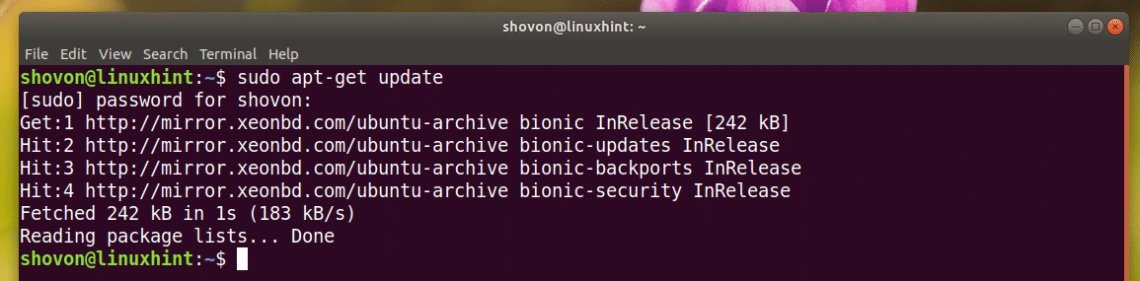
ここで、次のコマンドで zip と unzip パッケージをインストールします:


Zip と unzip パッケージはインストールされるはずです。 私の場合、これらはすでにインストールされています。
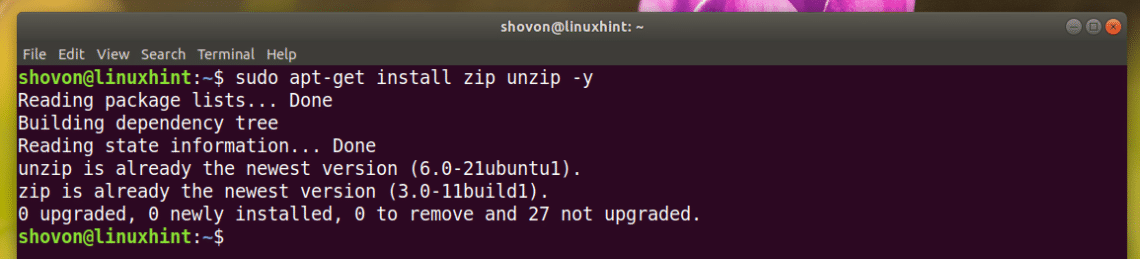
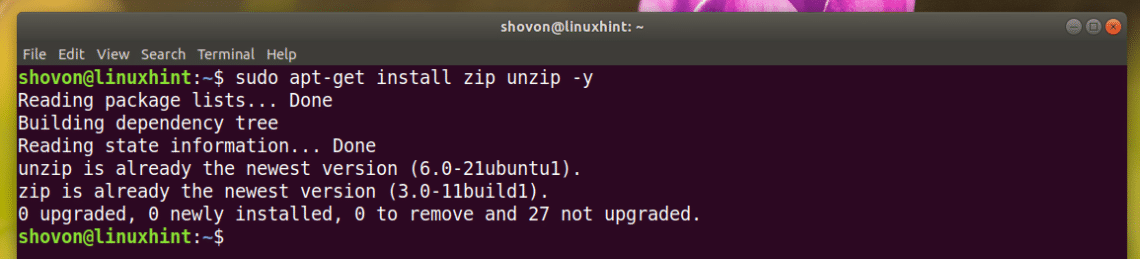
RHEL 7/CentOS 7 に Zip ユーティリティをインストールする
最初に次のコマンドで yum パッケージリポジトリキャッシュを更新してください。
次に、次のコマンドで zip と unzip パッケージをインストールします:


ここで y を押して、次に <Enter> で続行してください。
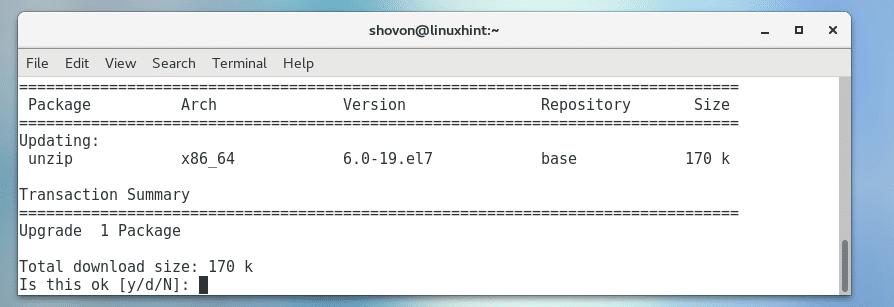
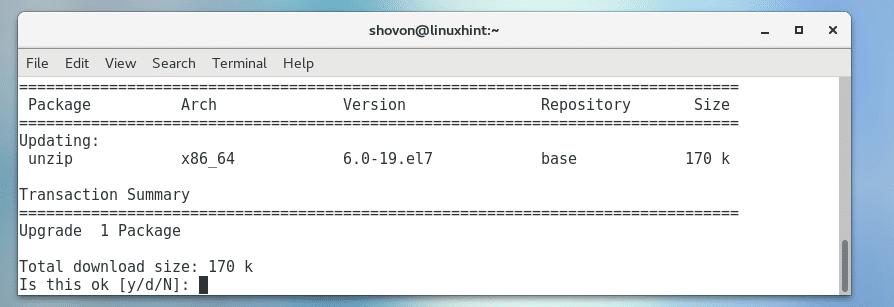
zip と unzip パッケージがインストールされました。
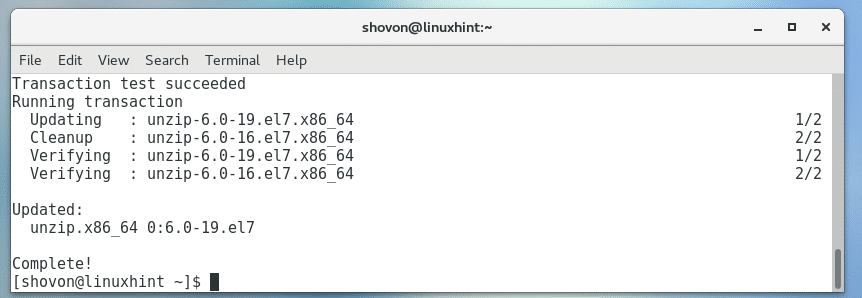
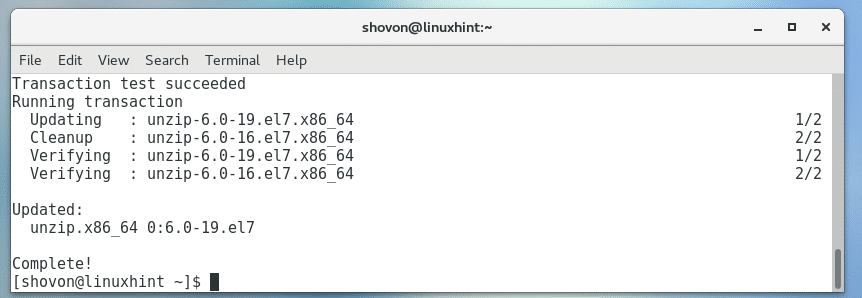
Zip a Folder/Directory Graphically
もし、お使いのLinuxディストリビューションのグラフィックデスクトップ環境があれば、これを使って簡単に任意のフォルダに圧縮アーカイブを行うことが可能です。
まず、お気に入りのファイル マネージャーを開き、Zip アーカイブしたいフォルダーがある場所に移動します。
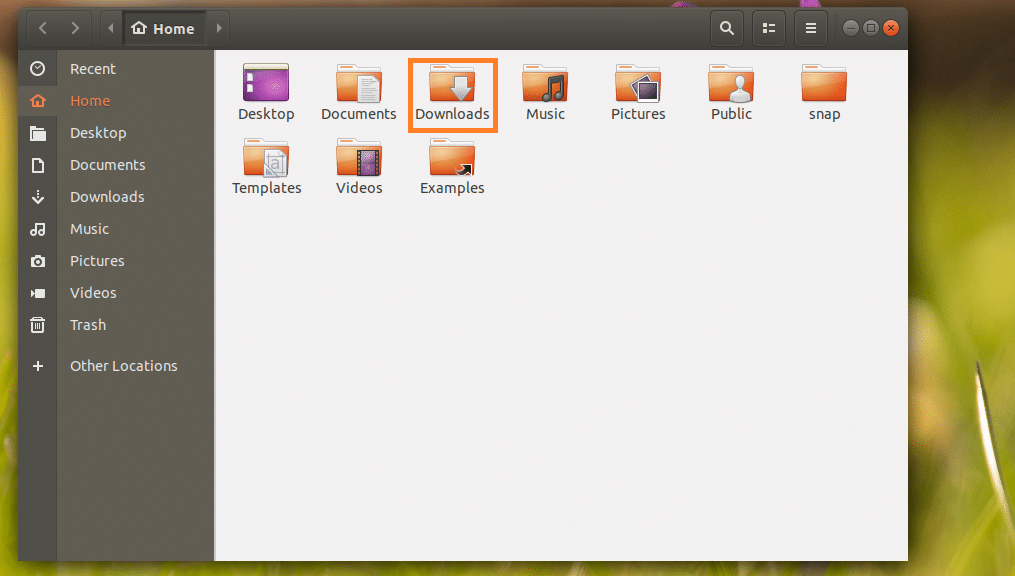
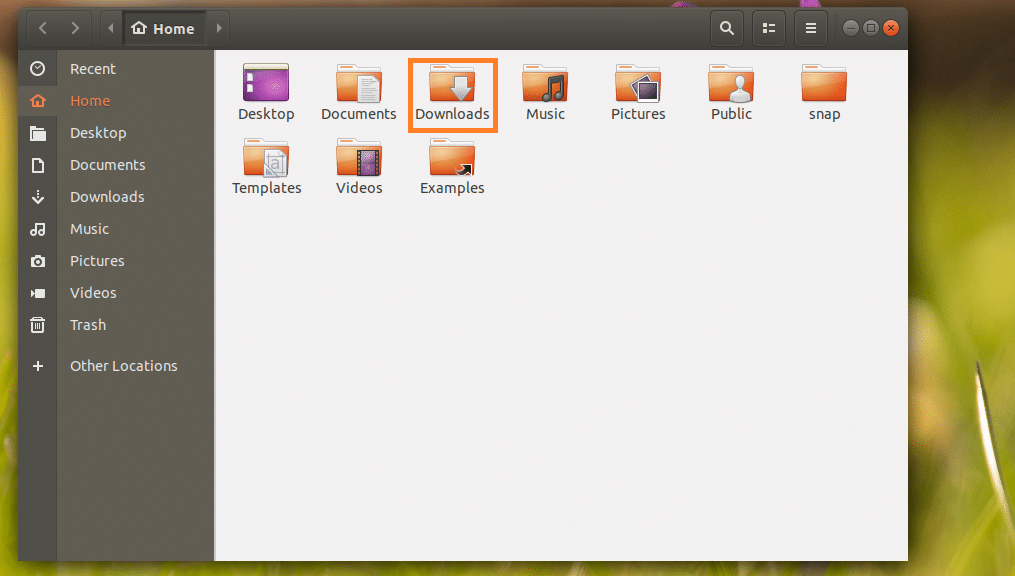
次に、以下のスクリーンショットで示されているように、ダウンロード/ディレクトリを右クリックして、[圧縮] をクリックします。
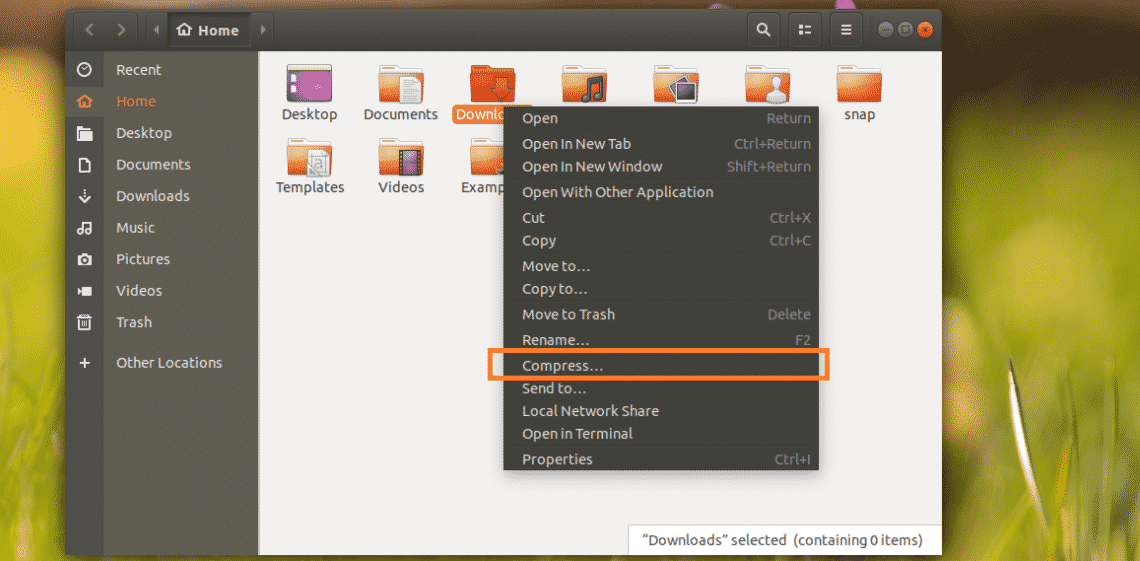
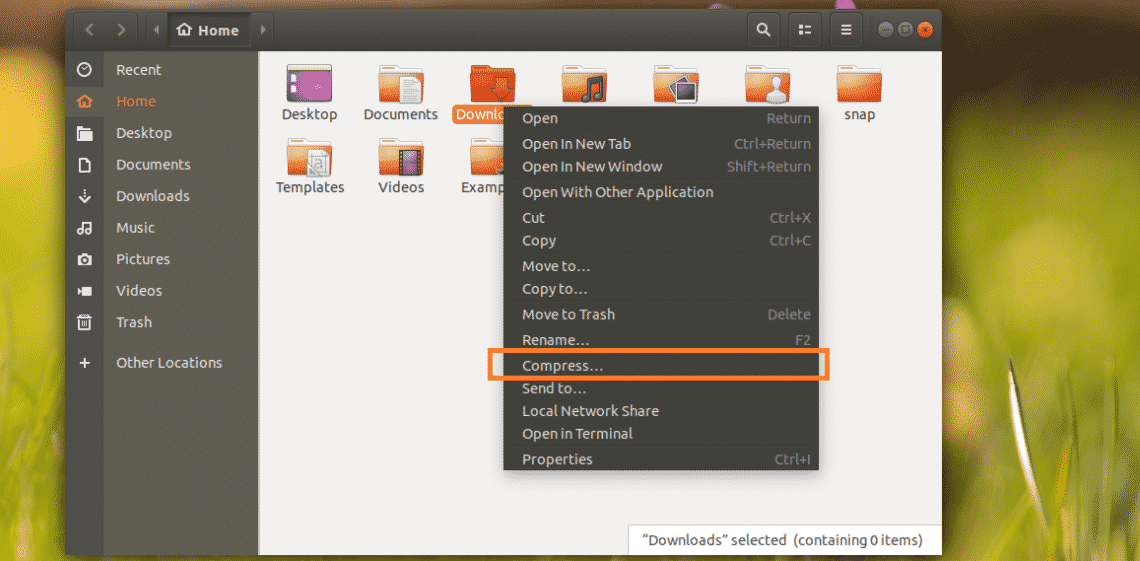
ここで Zip アーカイブの名前を入力して .zip
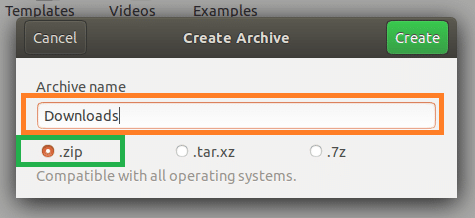
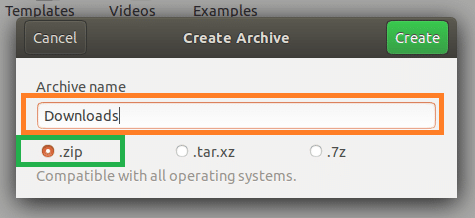
完了したら、作成をクリック。
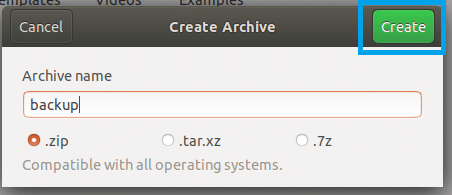
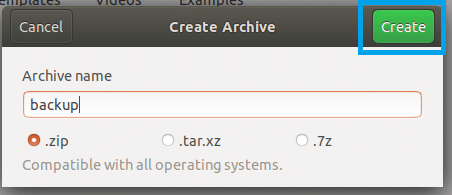
バックアップ .zip ファイルが作成されるはず。 これは、Downloads/ ディレクトリの Zip アーカイブです。
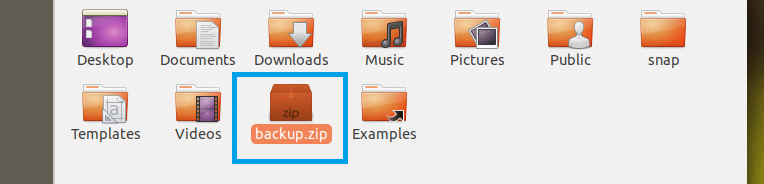
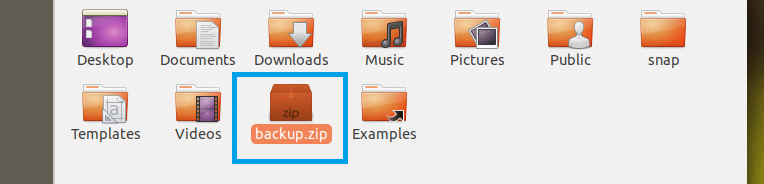
Zipping a Folder/Directory using the Command Line Interface (CLI)
コンピューターにグラフィック デスクトップ環境をインストールしていなくても、心配は無用です。
まず、Zip アーカイブしたいフォルダーがある場所に次のコマンドで移動します:
NOTE: PATH は、目的のフォルダーがある場所です。
また、/etc/apt ディレクトリを Zip アーカイブしたい場合、PATH は /etc となります。
それでは /etc/apt ディレクトリを Zip アーカイブしましょう。


フォルダやディレクトリをZIPするコマンドは:
Note: ここでFOLDERはZIPするディレクトリを指定することです。 OUTPUTはFOLDERのZipアーカイブを保存するファイルのパスです。
例えば、以下のコマンドを実行すると、/etc/aptディレクトリをZipアーカイブし、ログインユーザのHOMEディレクトリにapt_backupとして保存します。zip:
Or
$ zip -r $HOME/apt_backup.zip apt/


etc/apt ディレクトリまたはフォルダーは zip アーカイブする必要があります。
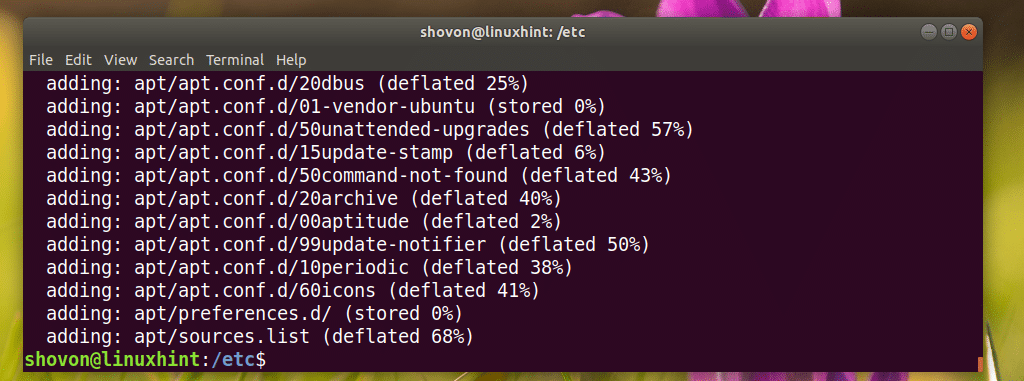
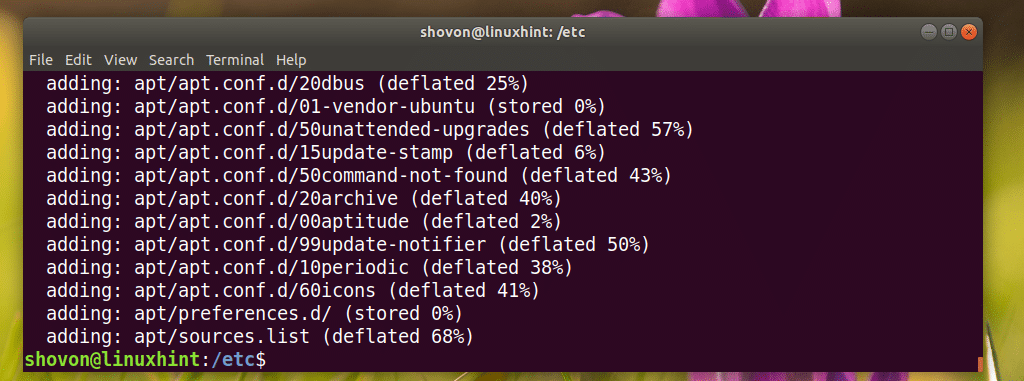
以下のスクリーンショットのように ~/apt_backup.zip ファイルに保存されるはずです。
Or
$ ls -lh $HOME
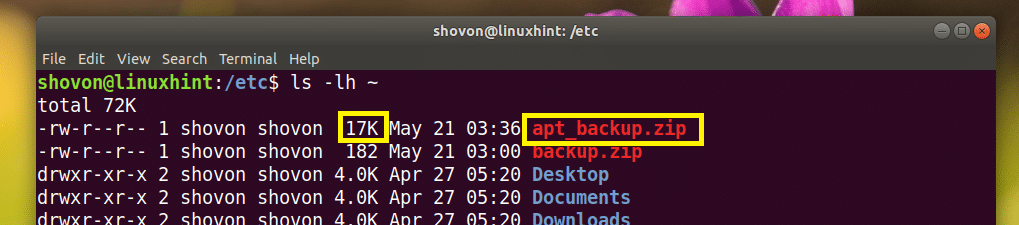
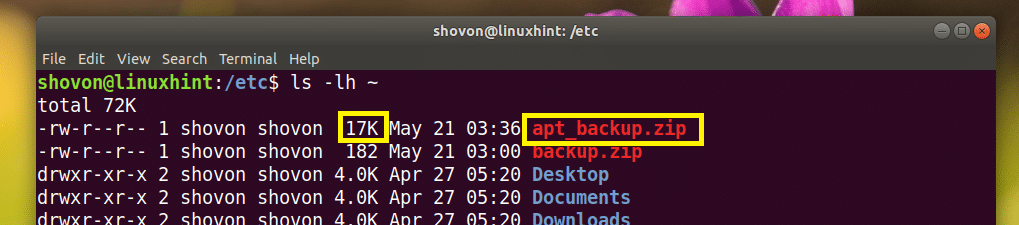
Zip アーカイブをグラフィックで展開する
グラフィック デスクトップ環境をインストールしていれば、Zip アーカイブを展開するのは非常に簡単です。
展開したい Zip アーカイブを右クリックすると、次のメニューが表示されます。 ここに展開] または [次の場所に展開] のいずれかを選択して、アーカイブを展開します。 以下のスクリーンショットのマークされたセクションにあるように、展開されます。
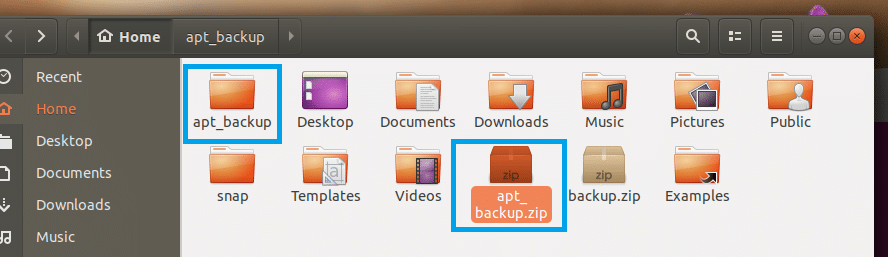
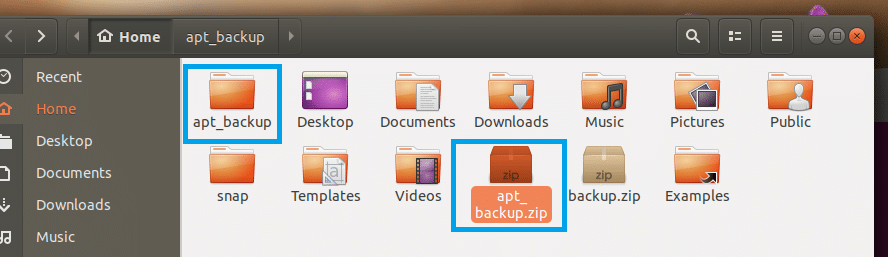
別のディレクトリに展開する場合、[展開先] をクリックします。
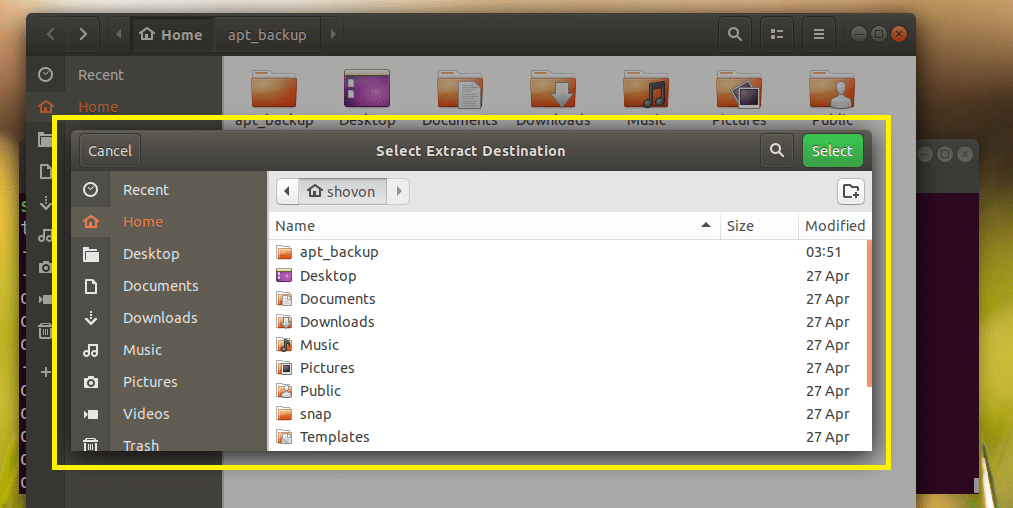
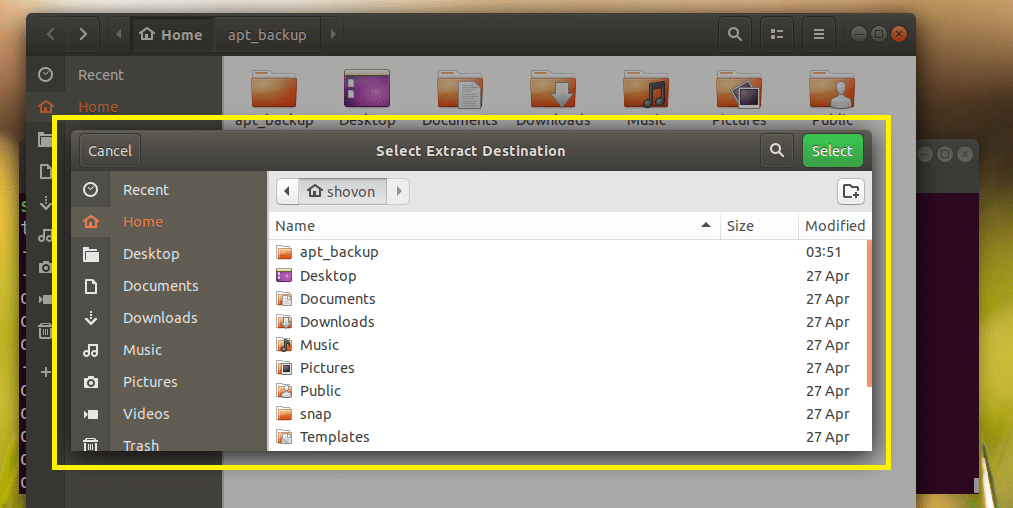
ディレクトリを選択し、[選択] をクリックします。
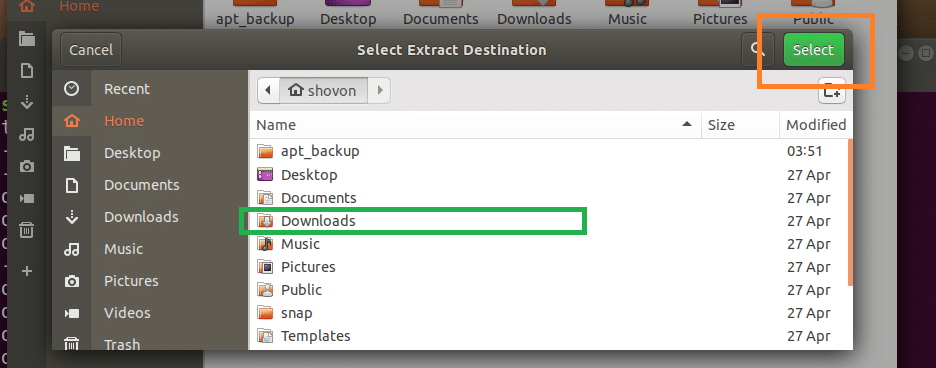
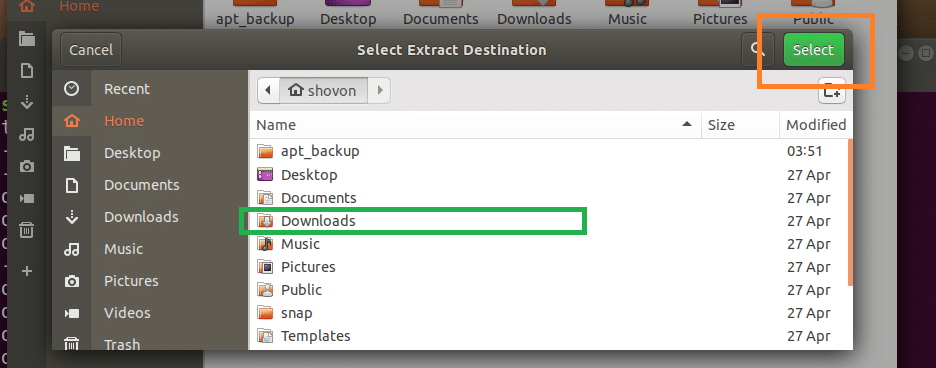
Zip アーカイブは、下のスクリーンショットのマークしたセクションにあるように、そのディレクトリに展開されます。
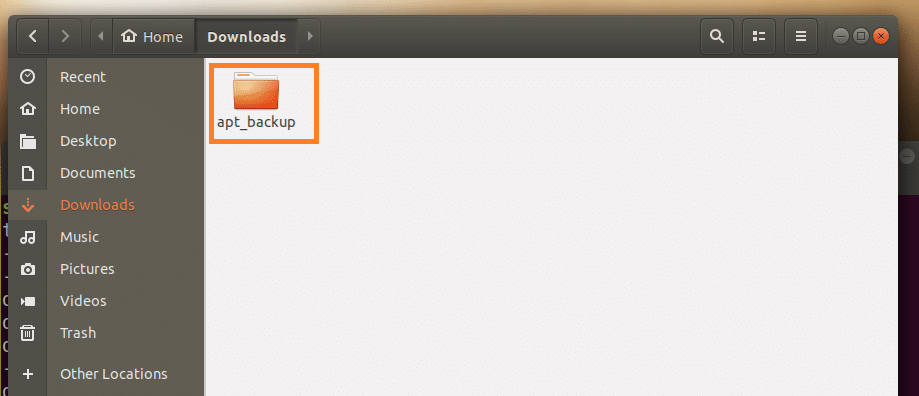
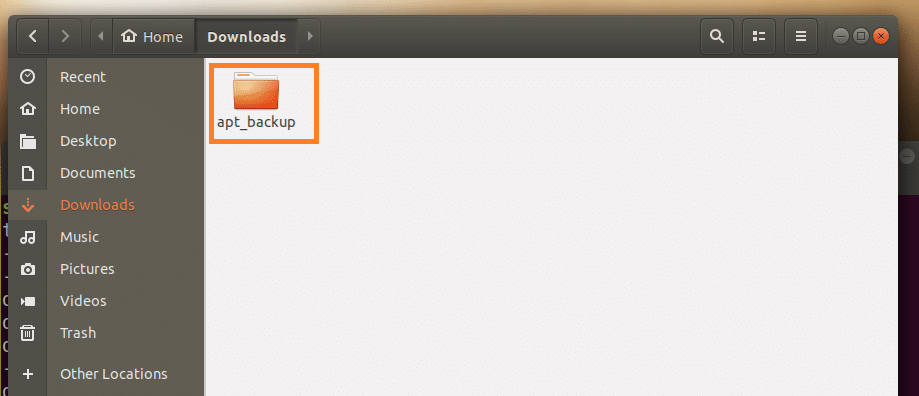
CLI (Command Line Interface)によるZipアーカイブ展開
LinuxディストリビューションにGUIがインストールしてなくても心配はありません。 コマンド ライン インターフェイス (CLI) を使用して Zip アーカイブを展開できます。
まず、次のコマンドで Zip アーカイブを展開するディレクトリに移動します:
Note: EXTRACT_DIR は Zip アーカイブを展開するためのディレクトリです。
次に、次のコマンドを実行して、Zip アーカイブを展開します:
注: ここで ZIP_ARCHIVE は、展開したい Zip アーカイブのパスです。
最初に ~/Downloads ディレクトリに移動します:
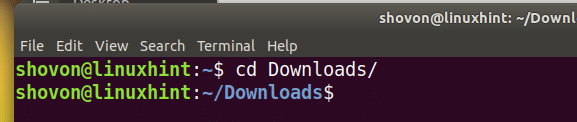
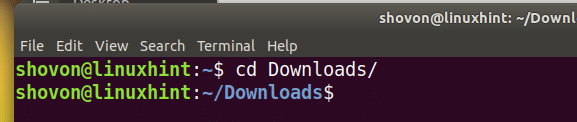
次に次のコマンドを実行して apt_backup.zip ファイルを展開します:
$ dd ~/apt_backup.zip


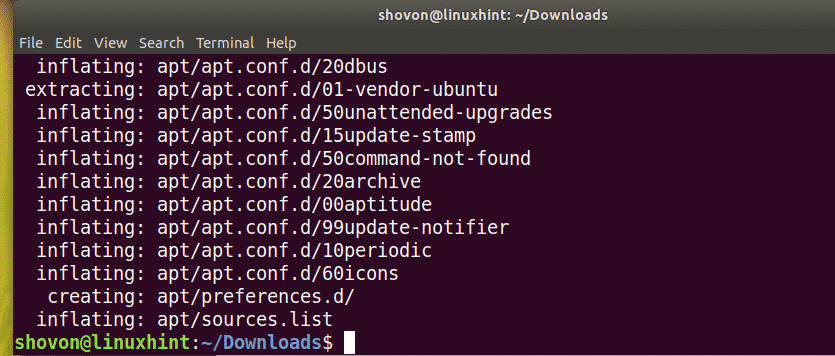
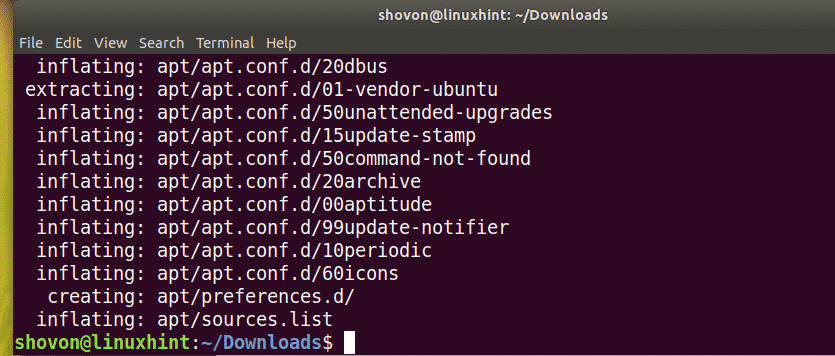
展開後の apt/ディレクトリー。


以上、LinuxでフォルダやディレクトリをZip圧縮・解凍する方法でした。 この記事を読んでいただき、ありがとうございました。